Scannen met de sneltoets (opslaan op een computer)
Scannen met de sneltoets (opslaan op een computer)
 | U kunt een origineel scannen en de gescande gegevens opslaan op een computer die met het apparaat is verbonden. U hoeft slechts het apparaat te bedienen. Volgens de instellingen die voor de sneltoets zijn geregistreerd op het scherm [Start] op het bedieningspaneel, worden de gescande gegevens opgeslagen op een van tevoren aangewezen computer. |
Vereiste voorbereidingen |
Om de sneltoets te gebruiken, moet u van tevoren de doelcomputer en de scaninstellingen registreren. Een sneltoets voorbereiden om gescande gegevens op een computer op te slaan Als het scherm ScanGear MF verschijnt op de computer die dient als opslaglocatie, sluit het dan. |
1
Plaats het origineel. Originelen plaatsen
2
Druk op het bedieningspaneel op [Scan -> PC1] of op [Scan -> PC2] in het scherm [Start]. Scherm [Start]
Het scannen van het origineel start.
Voor elke sneltoets zijn de indeling van de scangegevens en de doelcomputer geregistreerd. Het scannen wordt uitgevoerd volgens de instellingen die voor een geselecteerde sneltoets zijn geregistreerd.
Om het scannen te annuleren, drukt u op [Annuleren]  [Ja]. Het scannen annuleren
[Ja]. Het scannen annuleren
 [Ja]. Het scannen annuleren
[Ja]. Het scannen annulerenWanneer het scannen is voltooid, wordt de doelmap weergegeven op het scherm van de geselecteerde computer.
* Standaard wordt een submap met de scangegevens aangemaakt in de map [Documenten] (Windows) of de map [Afbeeldingen] (macOS), en daar worden de gescande gegevens opgeslagen.
 Als [Volg. scan: druk Start] wordt weergegeven
Als [Volg. scan: druk Start] wordt weergegeven
Als u een origineel op de glasplaat legt en scant, verschijnt het scherm om nog meer originelen te scannen.
Als u nog meer originelen wilt scannen, plaats ze dan op de glasplaat en druk op  op het bedieningspaneel.
op het bedieningspaneel.
 op het bedieningspaneel.
op het bedieningspaneel.Druk op [Scan volt.] om de gescande gegevens op te slaan.
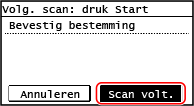
* Als het origineel andere afmetingen heeft, kan een deel van de afbeelding ontbreken, of kan de afbeelding kleiner worden gescand.
 | |
De geregistreerde sneltoetsgegevens bevestigenU kunt de geregistreerde gegevens van de in stap 2 gekozen sneltoets bevestigen door de sneltoets te selecteren op het scherm dat met de volgende stappen wordt weergegeven:
Scaninstelling of opslaglocatie controleren of veranderenU kunt de geselecteerde scaninstelling controleren of wijzigen met behulp van het MF Scan Utility op de computer dat u gebruikt als opslaglocatie. Starten MF Scan Utility |